如果您不想在苹果手机上使用听写功能,您可以按照以下步骤从iPhone的键盘上移除麦克风按钮。
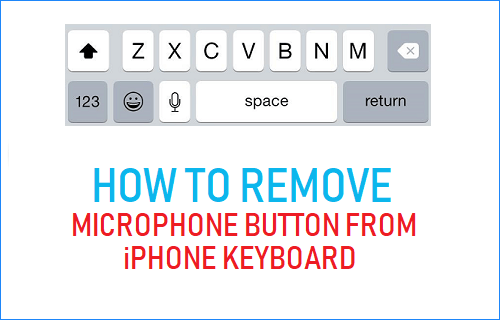
从iPhone键盘上删除麦克风图标
虽然麦克风按钮在iPhone 键盘上非常显眼,但许多用户只是忽略了这个按钮,并不知道如何使用它。
iPhone 键盘上的麦克风按钮的目的是让用户通过对着麦克风说出单词、短语、句子来打字,而不是实际打字。
如果您不太可能使用语音打字,iPhone 会提供禁用听写功能的选项,这也会从 iPhone 键盘上移除麦克风按钮。
当您从苹果手机键盘上移除麦克风按钮时,它只会禁用 iPhone 上的听写功能,而不会影响消息应用程序中的麦克风。
即使从 iPhone 键盘上移除了麦克风图标,您仍然可以使用 iPhone 上的 iOS 消息应用程序发送语音消息。
从 iPhone 或 iPad 的键盘上移除麦克风按钮
转到“设置”?> “通用” > “键盘”> 向下滚动并将“启用听写”旁边的开关移至“关闭”位置
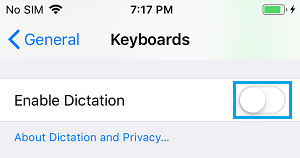
在确认弹出窗口中,选择关闭听写选项。
之后您将不会再在 iPhone 的键盘上看到麦克风按钮。这也意味着您将无法在使用虚拟键盘时使用听写模式。
您可以随时启用听写模式,并通过转到设置>通用>键盘> 开启启用听写,让麦克风按钮重新回到键盘上。
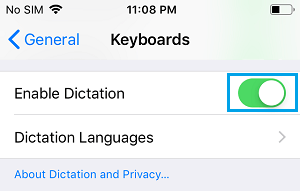
在 iPhone 上启用听写功能对于那些喜欢使用语音输入而不是使用 iPhone 上的虚拟键盘实际输入单词的人来说可能很有用。
攻略专题
查看更多-

- 《哈迪斯2》特殊武器形态解锁方法
- 178 2024-05-19
-

- 《哈迪斯2》T0武器搭配方案
- 91 2024-05-19
-

- 《哈迪斯2》塞勒涅祝福一览
- 208 2024-05-19
-

- 《哈迪斯2》卡俄斯祝福一览
- 186 2024-05-19
-

- 《永夜降临复苏》爱隆技能属性介绍
- 136 2024-05-19
-

- 《永夜降临复苏》戈登技能属性介绍
- 189 2024-05-19
热门游戏
查看更多-

- 快听小说 3.2.4
- 新闻阅读 | 83.4 MB
-

- 360漫画破解版全部免费看 1.0.0
- 漫画 | 222.73 MB
-

- 樱花漫画免费漫画在线入口页面 1.0.0
- 漫画 | 222.73 MB
-

- 社团学姐在线观看下拉式漫画免费 1.0.0
- 漫画 | 222.73 MB
-

- 亲子餐厅免费阅读 1.0.0
- 漫画 | 222.73 MB
-






